Včasih, ko odprete katero koli aplikacijo v sistemu Windows, se morda ne odpre pravilno ali tudi če se odpre, nekateri del aplikacije morda ne bo deloval pravilno. To je zato, ker aplikacije uporabljajo internet in vmesnik za programiranje zalednih aplikacij za normalno delovanje različnih funkcij. Ko je izdana katera koli najnovejša različica te aplikacije in če v sistemu niste posodobili svoje aplikacije, se lahko soočite s takšnimi težavami. Zato je tudi bolje, da sistem in aplikacije vedno posodabljate. Tukaj v tej objavi vam bomo pokazali, kako lahko posodobite svoje aplikacije v sistemu Windows 11.
Kako posodobiti aplikacije v računalniku z operacijskim sistemom Windows 11
Obstajata dva načina za posodobitev aplikacij v sistemu. Eden od načinov je prek trgovine Microsoft Store za tiste aplikacije, ki so bile prenesene iz trgovine microsoft, drugi pa je, da obiščete spletno mesto aplikacije. Pojdite skozi vsako spodaj razloženo metodo.
1. način: posodabljanje aplikacij z Microsoft Store
1. korak: Odprite Microsoft Store na vašem sistemu s pritiskom na okna tipko in tipkanje trgovina microsoft.
2. korak: Nato izberite Microsoft Store iz rezultatov iskanja, kot je prikazano spodaj.

3. korak: kliknite Knjižnica možnost na dnu levega menija v oknu Microsoft Store, kot je prikazano spodaj.
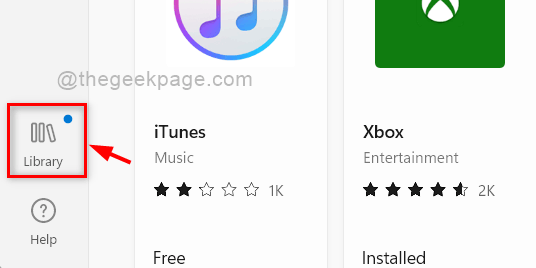
4. korak: Nato kliknite Pridobite posodobitve gumb na strani Knjižnica, kot je prikazano spodaj, da dobite vse posodobitve, ki so na voljo za aplikacije.
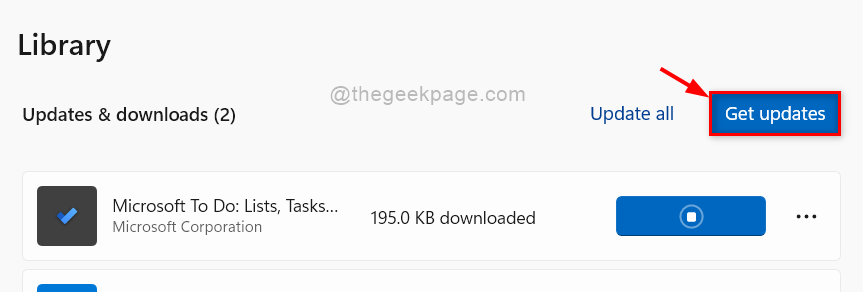
5. korak: Če so na voljo posodobitve, prenesite in namestite posodobitev vseh aplikacij, ki jih želite.
6. korak: Zaprite Microsoft Store.
to je to. Tako lahko posodobite aplikacije z uporabo trgovine Microsoft.
2. način: posodabljanje s spletnega mesta aplikacij
Aplikacije v vašem sistemu, ki niso prenesene in nameščene iz trgovine Microsoft Store, ni mogoče posodobiti prek trgovine Microsoft Store. Te aplikacije tretjih oseb, ki so naložene z njegovega spletnega mesta, je treba posodobiti prek njihovega spletnega mesta.
1. korak: Odprite aplikacijo v vašem sistemu.
2. korak: Pojdite na zavihek približno ali nastavitve v aplikaciji.
3. korak: Preverite, ali je na zavihku o ali nastavitvah na voljo kakšna posodobitev.
4. korak: Če je na voljo kakšna posodobitev, jo posodobite tako, da izvedete navodila na zaslonu.
5. korak: Nekatere aplikacije ne bodo prikazale nobene posodobitve, ki je na voljo v nastavitvah aplikacije. Zato pojdite na spletno stran za prenose aplikacije, od koder ste prej prenesli aplikacijo.
6. korak: Preverite, ali so izdane kakšne posodobitve in če so tam, jih posodobite.
to je to.
Upam, da je bil ta članek informativen in koristen.
Hvala vam!


